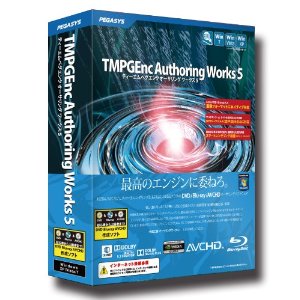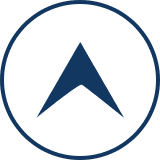えこでこツールでAC3形式の音声をWAV形式に変換しよう
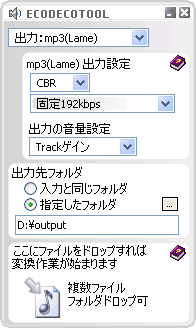
CPRM解除した地デジ動画(mpgファイル)に含まれる音声は、ドルビーデジタルという形式でac3という拡張子で表示されます。
しかし、ac3形式の音声ファイルは「AviUtl」で読み込むことができません。
そこで「えこでこツール」という無料ソフトを使って、wav形式の音声に変換しましょう。
「えこでこツール」のダウンロード方法
上記リンクをクリックすると、SOURCEFORCE.JPへ移動します。

赤丸で囲んだEcoDecoTooL114.zipをクリック。
(※この記事を書いた時点での最新版は「1.14」でした。)
パソコン環境によっては、ポップアップブロックが表示され、そのままではダウンロードできないことがあります。
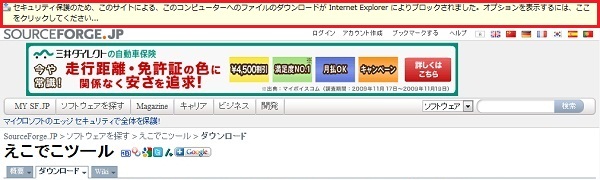
その場合は、画面上部の赤枠部分をクリックしてください。
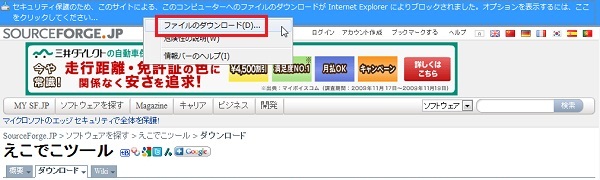
続いて表示される【ファイルのダウンロード】を選択すると、ダウンロードが開始されます。
「このファイルを開くか、または保存しますか?」と聞かれます。
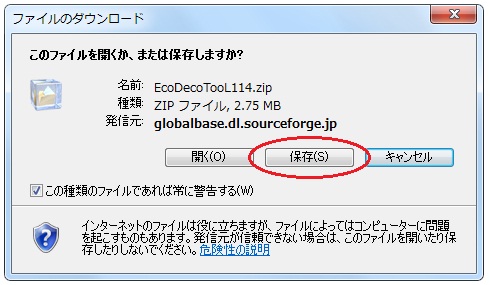
【保存】をクリックします。
ファイルの保存先を選択します。あなたのお好きな場所へ保存してください。
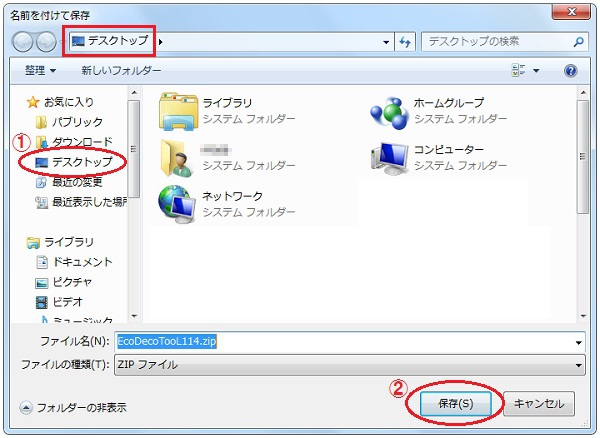
当サイトでは、保存先に【デスクトップ】を選択して【保存】をクリックしました。
選択した保存先にEcoDecoTooL114.zipがあればダウンロード完了です。
「えこでこツール」でAC3形式の音声ファイルをWAV形式に変換する
ダウンロードした圧縮ファイルEcoDecoTooL114.zipを解凍します。
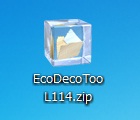
解凍が完了すると、次のようなフォルダーができあがります。
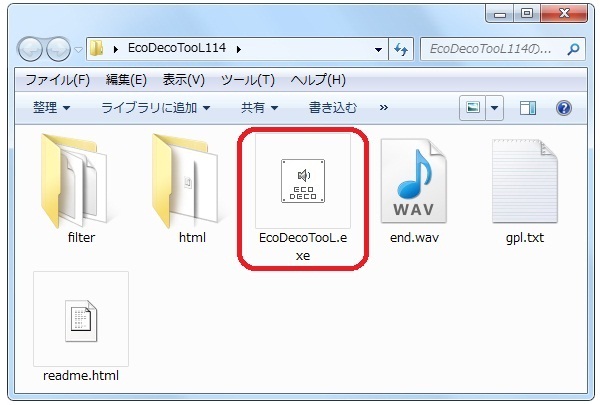
EcoDecoTooL.exeをダブルクリックして起動させます。
「えこでこツール」の本体画面です。

赤枠部分に【出力:wav】が選択されていることを確認します。
出力音質や出力先フォルダを変えることもできます。お好みで設定してください。
WAV形式に変換したいAC3形式の音声ファイルを「えこでこツール」の上にドラッグ&ドロップ。
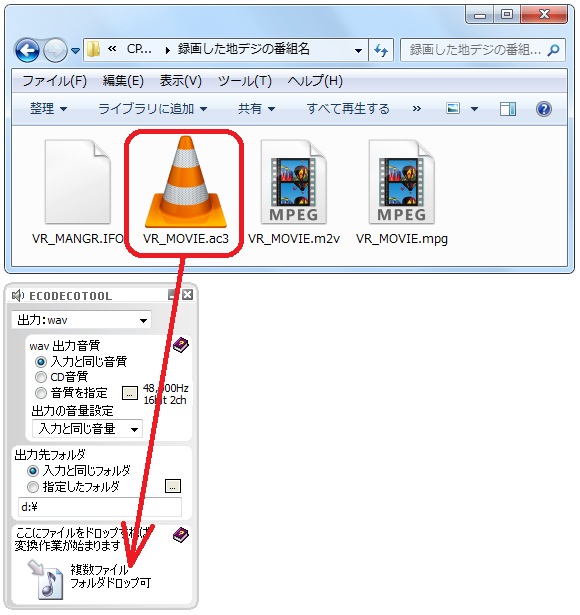
変換中の画面です。

出力先フォルダーを確認します。

変換元のVR_MOVIE.ac3の他に、VR_MOVIE.wavができていれば変換作業は終了です。
これでCPRMを解除した地デジ動画(mpgファイル)を編集する準備が整いました。
次回は「AviUtl」を使って、動画を編集する方法を紹介します。